

В статье рассказывается:
- Суть двухфакторной аутентификации
- Как работает двухфакторная аутентификация
- Где используется двухфакторная аутентификация
- Как включить и выключить двухфакторную аутентификацию
- Как восстановить доступ к аккаунту с двухфакторной аутентификацией
-
Пройди тест и узнай, какая сфера тебе подходит:
айти, дизайн или маркетинг.Бесплатно от Geekbrains
Суть двухфакторной аутентификации
Аутентификация — это процедура проверки подлинности пользователя сервиса, соцсети, мессенджера, приложения и т. д. Одним из вариантов процесса является 2FA (двухфакторная авторизация). В этом случае проверка включает 2 этапа. Пользователь должен обоими способами подтвердить, что он является владельцем конкретного аккаунта. Двухфакторная аутентификация может обозначаться терминами: двухэтапная проверка, двухшаговая верификация, 2FA и т. д.


Существует также парольная аутентификация. Использование сложных комбинаций, включающих буквы разного регистра, цифры и специальные символы может в некоторой степени обезопасить аккаунт. При этом присутствует риск, что злоумышленники найдут способ узнать пароль, к примеру, если пользователь перейдет по ссылке на мошеннические интернет-ресурсы. Подключение двухфакторной аутентификации позволяет существенно повысить безопасность использования интернет-сервисов.
Процедура 2FA предполагает, что на первом шаге пользователь вводит пароль, а на втором ему могут быть предложены различные варианты подтверждения:
- Код двухфакторной аутентификации из SMS, полученного на номер телефона, который был указан при регистрации на конкретном сервисе.
- Шифр из письма на электронную почту пользователя, внесенную при создании аккаунта.
- Электронный ключ (аппаратный токен) — компактное устройство, генерирующее или хранящее уникальный пароль.
- Программное приложение (к примеру, Яндекс Ключ или Гугл Authenticator), которое дает возможность получать коды аутентификации даже при отсутствии интернет-подключения.
- Заранее сгенерированные резервные шифры, которые можно ввести, если нет возможности получить пароль на электронную почту или по СМС.
- Биометрические данные (отпечатки пальцев или селфи).
Как правило, пароль двухфакторной аутентификации необходимо водить при первом входе на этот ресурс с нового устройства, а также каждый раз после выхода из аккаунта или смены пароля. Не следует думать, что используя 2FA, можно отказаться от сложных или генерируемых парольных комбинаций. Большинство сервисов предлагают добавить часто используемый ПК или смартфон в перечень доверенных устройств, при заходе с которых пользователь не будет получать запросов.
входят в ТОП-30 с доходом
от 210 000 ₽/мес

Скачивайте и используйте уже сегодня:


Топ-30 самых востребованных и высокооплачиваемых профессий 2023
Поможет разобраться в актуальной ситуации на рынке труда

Подборка 50+ бесплатных нейросетей для упрощения работы и увеличения заработка
Только проверенные нейросети с доступом из России и свободным использованием

ТОП-100 площадок для поиска работы от GeekBrains
Список проверенных ресурсов реальных вакансий с доходом от 210 000 ₽
Логика процедуры двухфакторной аутентификации построена на том, что два разных ключа всегда надежнее, чем один. Мошенники не смогут воспользоваться браузером, где пользователь сохранил пароль или получить его из базы данных, которая по чьей-то неосторожности попала в открытый доступ. Чтобы войти в чужой аккаунт, защищенный двухфакторной аутентификацией, необходимо получить доступ к устройству его владельца, что значительно усложняет этот процесс.
Как работает двухфакторная аутентификация
Различные сервисы используют два основных типа аутентификации:
- За счет внутренних процедур ресурса. К примеру, программа может отправить код в коротком сообщении на телефон пользователя или в письме по имейл, который следует ввести в определенную форму для входа в аккаунт.
- С применением программного приложения, которое работает в связке с ресурсами. К примеру, пользователь устанавливает Яндекс Ключ, обеспечивающий доступ к различным сервисам Яндекс, аккаунтам ВК, Гугл и т. д. Это приложение может сканировать QR-код, а также генерирует одноразовые пароли для входа на определенные ресурсы.
После ввода верного кода пользователь получает доступ к сервису, если он введен неправильно, нужно повторить попытку. В ситуации, когда утеряны (забыты) данные, которые необходимо указать для входа, чтобы восстановить доступ нужно обратиться в техническую поддержку.


Есть ли возможность обойти двухфакторную аутентификацию? Порядок действий определяется отдельно для каждой конкретной ситуации. К примеру, при утере смартфона двухфакторная аутентификация через СМС малоэффективна, так как злоумышленник получит доступ к нему. Аутентификация по одноразовым паролям, отправляемым на имейл, может быть более надежной.
Не зная ПИН-код, злоумышленник не сможет их сгенерировать (если только владелец смартфона не зашел с него сам в свою почту). Чтобы обойти 2FA без доступа к смартфону, преступник должен получить доступ к электронной почте, на которую сервис отправляет подтверждение для входа.
2FA может серьезно затруднить доступ к чужим данным. Она обеспечивает высокую безопасность данных в сравнении с классической защитой. Большинство механизмов онлайн-авторизации основано на паролях, имеющих недостатки, тесно связанные с их достоинствами. Короткое и простое секретное слово легко запоминается, зато подбирается злоумышленниками.
Длинные и сложные пароли сложнее взломать, но их часто забывают и сами пользователи. Поэтому многие часто используют одно секретное слово и сразу на всех сервисах. Решением описанной здесь проблемы является 2FA (второй фактор). Чтобы использовать чужие данные, злоумышленник должен не только подобрать пароль, но и получить доступ к смартфону или электронной почте.
Читайте также!


Разработчики предпринимали немало попыток заменить пароли чем-то более инновационным, но уйти от этой концепции пока не удается. На данный момент двухфакторную аутентификацию можно считать одним из самых надежных способов защиты.
Скачать файлЕще одно преимущество данной технологии состоит в том, что жертва получает уведомление о попытке взлома (на телефон или почту приходит уведомление с одноразовым кодом, хотя человек сам не пытался войти в свой аккаунт). В этом случае можно изменить уже опасный вариант пароля.
Где используется двухфакторная аутентификация
Включайте двухфакторную аутентификацию в тех случаях, когда необходимо обеспечить высокий уровень безопасности. Так, для работы с платежными сервисами, корпоративными или личными аккаунтами, особыми/платными ресурсами и т. д. – 2FA нужна для всех профилей, где есть доступ к важным сведениям. Такая аутентификация не нужна для фейковых аккаунтов в социальных сетях или на сервисах, где предусмотрена упрощенная регистрация и нет значимой информации.
Если вы хотите зарегистрироваться на сайте, но не планируете его использовать в будущем или необходимо сохранить анонимность, всегда можно создать временную почту. Другими словами, указывайте при регистрации имейл, который будет действовать только определенный период.
Как включить и выключить двухфакторную аутентификацию
Дополнительная защита может быть активирована при первом подключении к сервису с нового устройства либо при любом входе в аккаунт.


Как правило, сведения о том, как активировать двухэтапную аутентификацию, можно найти на сервисах в разделах «Справка»/«Помощь». Но эта информация не всегда достаточно понятна пользователям, поэтому рассмотрим отдельно некоторые ресурсы:
на курсы от GeekBrains до 14 декабря


Настройка подтверждения входа в почту и другие сервисы Гугл производится на странице учетной записи. Этот процесс более сложный, чем на других ресурсах. Вначале следует подтвердить, что вы являетесь владельцем аккаунта, путем ввода пароля и подтверждения входа на своем устройстве или выбрать другой вариант аутентификации. Затем необходимо выбрать предпочтительный способ получения кодов: через SMS, звонок или использование резервной кодировки. После этого необходимо подтвердить подключение такой функции.
Как отключить двухфакторную аутентификацию? Здесь все просто: выберите кнопку «Отключить», расположенную вверху страницы. Сервис Гугл уточнит ваш выбор, и для его подтверждения нужно вновь нажать «Отключить».
Устройства, работающие на ОС Андроид, связаны с учетной записью Гугл. Следовательно, для активации настройки двухфакторной аутентификации на телефоне Android необходимо выполнить шаги, описанные в предыдущем пункте.
Apple ID, iPhone, Mac
На устройствах Apple с активированной функцией 2FA, одноразовый код нужно вводить при первом входе с нового гаджета, после удаления данных пользователи или выхода из учетной записи. Если последняя (Apple ID) создана на гаджете с iOS 10.3 или на компьютере с macOS 10.12.4 и более новыми версиями, двухфакторная аутентификация включена изначально и дополнительных действий не потребуется.
Чтобы настроить двухфакторную аутентификацию на айфон, iPad или iPod Touch (если она отключена) необходимо выполнить следующие действия:
- Зайдите в «Настройки», выберите свой профиль и кликните «Пароли и безопасность».
- Под строкой «Двухфакторная аутентификация» выберите «Включить».
- Нажмите «Продолжить».
- Введите номер телефона, на который будут приходить SMS или автоматические звонки.
- Кликните на кнопку «Далее».
- Вставьте код, который пришел на смартфон.
Похожая процедура и для включения двухэтапной аутентификации на компьютере Mac. Перейдите в меню Apple, затем в «Системные настройки» и выберите «Apple ID».
 ТОП-100 площадок для поиска работы от GeekBrains
ТОП-100 площадок для поиска работы от GeekBrains
 20 профессий 2023 года, с доходом от 150 000 рублей
20 профессий 2023 года, с доходом от 150 000 рублей
 Чек-лист «Как успешно пройти собеседование»
Чек-лист «Как успешно пройти собеседование»
Инструкция активации двухфакторной аутентификации в Windows 10 и 11:
- Перейти на страницу «Безопасность». Ввести ваш логин и пароль от учетной записи Microsoft.
- Найдите кнопку «Двухэтапная аутентификация» внизу страницы и нажмите на нее.
- Определите способ подтверждения пользователя из предоставленных вариантов: приложение Microsoft Authenticator или другие программы, код, который приходит на резервный адрес электронной почты или SMS.
Чтобы отключить 2FA в Windows, необходимо еще раз нажать «Двухэтапная аутентификация».
Яндекс
Данный сервис предоставляет только один метод двухфакторной аутентификации. Для него используются одноразовые коды через приложение «Яндекс Ключ». Выключить 2FA здесь – это довольно длительная процедура. При этом пользователь может использовать это приложение и в других случаях для подтверждения прав доступа к аккаунту:
- На странице настроек сервиса Яндекс рядом с надписью «Двухфакторная аутентификация Яндекс» нужно выбрать «Включить». Альтернативный вариант: на вкладке «Безопасность» следует выбрать способ входа «Яндекс Ключ».
- Получите код на привязанный телефонный номер и введите его на следующей странице.
- Создайте ПИН, состоящий из 4–20 цифр (его нужно запомнить).
- На следующей странице будут QR-код и ссылки для загрузки приложения «Яндекс Ключ».
- Скачайте «Яндекс Ключ».
- Чтобы добавить «Яндекс Ключ» в свой аккаунт, нужно отсканировать в приложении QR-код с открытой страницы настроек.
- Введите ПИН, который запомнили на 3-м шаге данной инструкции, и получите уникальный ключ, который является одноразовым паролем и будет действителен всего 30 секунд.
- Вернитесь к настройкам Яндекс, нажмите кнопку «Следующий шаг». Введите ключ-пароль. Это обязательно для включения двухфакторной аутентификации.
После выполненных настроек при любом посещении сервисов Яндекс пользователю нужно вводить новый одноразовый пароль или проводить сканирование QR-кода через программу «Яндекс Ключ».


Для отключения 2FA надо перейти на вкладку «Безопасность», изменить способ входа на «Пароль», подтвердить намерение кодом из SMS, придумать новый пароль для аккаунта Яндекс.
ВКонтакте
Чтобы включить двухфакторную аутентификацию на ВК, нужно в профиле зайти в настройки и кликнуть вверху на «Аккаунт VK ID» или «Управление VK ID». Далее следует посетить раздел «Безопасность и вход» и выбрать опцию «Подтверждение входа».
На этой площадке есть два способа варианта 2FA:
- Подключить подтверждение входа через СМС. Для этого необходимо ввести последние четыре цифры номера входящего звонка или код из полученного сообщения. После этого при каждом входе с нового устройства или браузера вам будут приходить коды доступа.
- Выбрать подтверждение резервным кодом из приложения. Нужно установить программу, генерировать набор одноразовых кодов и передать их сервису. Второй способ более сложный и менее практичный, так как при включении подтверждения через СМС система автоматически отправляет вам десять одноразовых кодов. Нет смысла тратить время на установку приложения для генерации этих шифров, если оно вам не нужно.
Читайте также!


Чтобы отключить любой из указанных способов, необходимо подтвердить свое намерение, приняв звонок или СМС с кодом.
Одноклассники
В меню «Двойная защита» выберите «Включить». Введите номер телефона для получения кодов и еще нажмите «Включить». Чтобы отключить, выполните все шаги в обратном порядке.
В Telegram двухфакторная аутентификация работает наоборот. При стандартном варианте авторизации используется код в СМС, но есть настройка дополнительной защиты с постоянным паролем. Установка 2FA в Телеграм проста: в «Настройки» выбрать «Конфиденциальность» и «Двухэтапная аутентификация». Здесь следует задать пароль. Мессенджер не устанавливает требований к его сложности. После двукратного ввода пароля необходимо указать адрес электронной почты, на который будет отправлен код для подтверждения установки 2FA.
В настройках приложения WhatsApp выберите раздел «Аккаунт» и «Двухшаговая проверка». Теперь при подтверждении номера всегда придется вводить ПИН-код из шести цифр. Чтобы не забыть его, вам будет предложено ввести адрес электронной почты для напоминания. Приложение периодически будет запрашивать ПИН-код, чтобы помочь вам помнить его.
Отключение двухфакторной аутентификации аккаунта в WhatsApp также происходит через настройки. Здесь вводить ПИН-код или еще как-то подтверждать свой выбор не нужно.
Портал «Госуслуги»
Для включения подтверждения входа в приложении после авторизации перейдите в профиль. Далее – «Безопасность», затем «Вход в систему», и включите «Вход с подтверждением». Выберите один из дополнительных методов защиты, таких как SMS-код или одноразовый пароль, переместив ползунок вправо. Нажмите «Включить». Мессенджер предложит придумать код из 6 символов, подтвердить его и внести адрес электронной почты, куда будет приходить ПИН-код.
Как восстановить доступ к аккаунту с двухфакторной аутентификацией
Если потеряли доступ к аккаунту с двойной защитой, многие сервисы потребуют подтвердить вашу личность. Например, показать паспорт или ввести код, отправленный на резервный имейл. Процедура восстановления может затянуться.


Если вы потеряли телефон или забыли, какой номер используется для двухфакторной аутентификации, и не можете сгенерировать одноразовый пароль или принять СМС, в некоторых сервисах нужно просто отключить двухфакторную аутентификацию и входить только по паролю. Если же потребуется код, как в Яндекс, во ВКонтакте, то придется пообщаться с техподдержкой. Возможно, вас попросят восстановить сим-карту.
Двухфакторная аутентификация — это дополнительная мера защиты при входе в свой аккаунт на новом устройстве, после выхода из профиля. Ее можно бесплатно, быстро настроить в популярных сервисах, выбрав один из способов подтверждения. Если не любите получать коды на телефон, пользуйтесь приложением, генерирующим коды: такой вариант поддерживают многие сервисы. Отключить двухфакторную аутентификацию аккаунта можно без подтверждений или шифром из СМС — это зависит от настроек данной соцсети, операционной системы или игровой платформы.

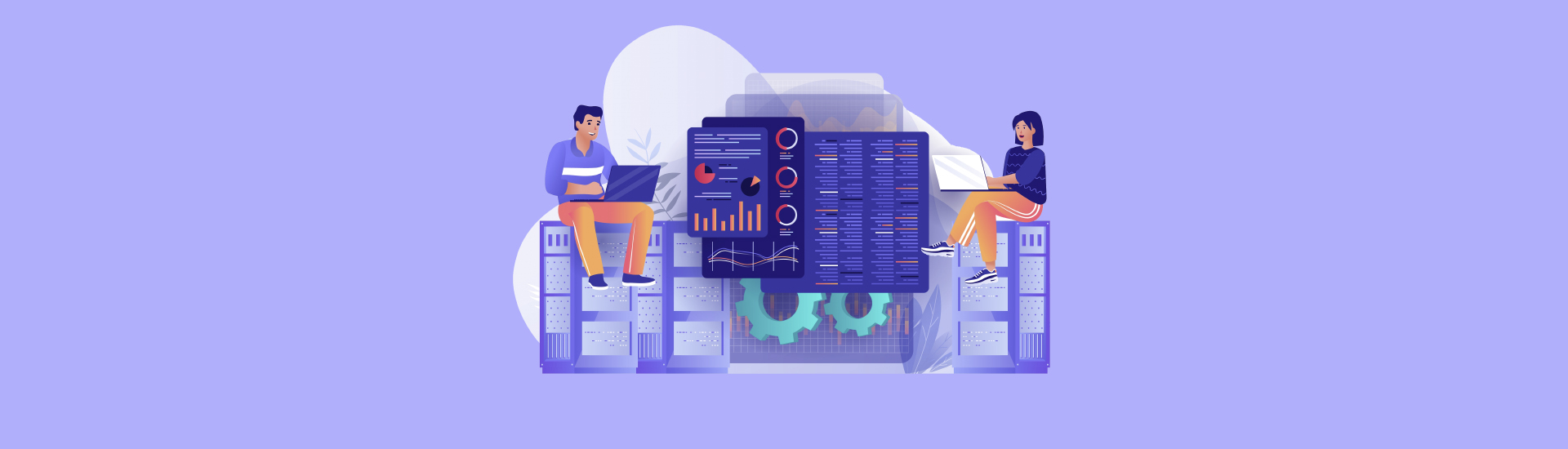
 5 457
5 457 






 0
0 











 Разберем 11 самых важных жизненных вопросов
Разберем 11 самых важных жизненных вопросов






